Диалоговое окно Параметры (OCR)
Щелкните OCR на вкладке  (Сканирование с компьютера), чтобы открыть диалоговое окно Параметры (OCR) (Settings (OCR)).
(Сканирование с компьютера), чтобы открыть диалоговое окно Параметры (OCR) (Settings (OCR)).
В диалоговом окне Параметры (OCR) (Settings (OCR)) можно настроить дополнительные параметры для извлечения текста из отсканированных изображений.
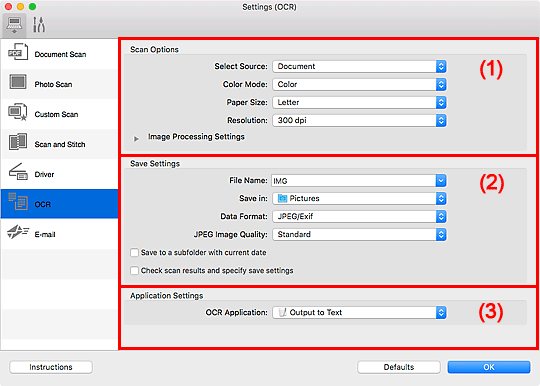
- (1) Область вариантов сканирования
- (2) Область параметров сохранения
- (3) Область параметров приложения
(1) Область вариантов сканирования
- Выберите источник (Select Source)
-
Выберите вид сканируемого исходного документа.
- Сканирование исходных документов с рабочей поверхности: Документ (Document) или Документ (УАПД/рабочая поверхность) (Document (ADF/Platen))
- Сканирование документов из УАПД (устройства автоматической подачи документов): Документ (УАПД одностороннее) (Document (ADF Simplex)), Документ (УАПД двухстороннее, вручную) (Document (ADF Manual Duplex)), Документ (УАПД 2-стороннее, автомат.) (Document (ADF Auto Duplex)) или Документ (УАПД/рабочая поверхность) (Document (ADF/Platen))
 Примечание.
Примечание.- Если значение Документ (УАПД/рабочая поверхность) (Document (ADF/Platen)) выбрано, а документы помещены на рабочую поверхность и УАПД, будут отсканированы документы, помещенные на УАПД.
- Цветовой режим (Color Mode)
- Выберите цветовой режим сканирования документа.
- Размер бумаги (Paper Size)
-
Выберите размер сканируемого исходного документа.
При выборе размера Другой (Custom) откроется окно, позволяющее указать размер бумаги. Выберите пункт Единица (Unit), затем введите значения Ширина (Width) и Высота (Height), а затем нажмите кнопку OK.
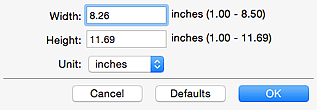
 Внимание!
Внимание!- Значение Другой (Custom) может быть недоступно для выбора, в зависимости от настройки параметра Выберите источник (Select Source).
 Примечание.
Примечание.- Щелкните По умолчанию (Defaults), чтобы восстановить значения по умолчанию для заданных параметров.
- Разрешение (Resolution)
-
Выберите разрешение сканируемого исходного документа.
Чем выше значение разрешения, тем более детализированным будет изображение.
Сведения см. на странице «Разрешение», выполнив ее поиск на главной странице документа Онлайн-руководство для соответствующей модели.
 Примечание.
Примечание.- Для параметра Разрешение (Resolution) можно задать только значение 300 dpi.
- Ориент. док-та... (Document Scan Orientation Settings...)
-
Это сообщение отображается, если для параметра Выберите источник (Select Source) выбрано значение УАПД.
Щелкните для отображения диалогового окна Ориент. док-та (Document Scan Orientation Settings), в котором можно установить ориентацию и сторону переплета документов для сканирования из УАПД.
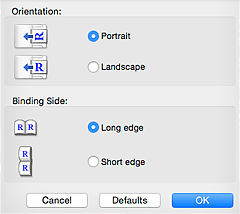
 Внимание!
Внимание!- Параметр Сторона переплета (Binding Side) невозможно указать, если сканируется только лицевая сторона каждого документа.
- Сканировать обе стороны при сканировании из УАПД (Scan both sides when scanning from the ADF)
- Этот элемент отображается, если для параметра Выберите источник (Select Source) установлено значение Документ (УАПД/рабочая поверхность) (Document (ADF/Platen)). Сканирует обе стороны документов, размещенных в УАПД.
- Параметры обработки изображения (Image Processing Settings)
-
Щелкните
 (Стрелка вправо), чтобы настроить перечисленные ниже параметры.
(Стрелка вправо), чтобы настроить перечисленные ниже параметры.- Откорректировать наклон текстового документа (Correct slanted text document)
-
Определение свойств отсканированного текста и исправление наклона документа (в пределах от -0,1 до -10 градусов или от +0,1 до +10 градусов).
 Внимание!
Внимание!-
Документы перечисленных далее типов нельзя исправить, поскольку текст в них не распознается надлежащим образом.
- Документы, в которых текстовые строки наклонены больше, чем на 10 градусов, или угол наклона меняется от строки к строке
- Документы, содержащие текст, расположенный как вертикально, так и горизонтально
- Документы с очень крупным или очень мелким шрифтом
- Документы с небольшим количеством текста
- Документы, содержащие рисунки или изображения
- Рукописный текст
- Документы, содержащие как вертикальные, так и горизонтальные линии (таблицы)
 Примечание.
Примечание.- Когда включена функция Откорректировать наклон текстового документа (Correct slanted text document), сканирование выполняется дольше, чем обычно.
-
- Определять ориентацию текстового документа и поворачивать изображение (Detect the orientation of text document and rotate image)
-
Автоматический поворот изображения в правильную ориентацию с помощью определения ориентации текста сканируемого документа.
 Внимание!
Внимание!- Поддерживаются только текстовые документы, написанные на языках, которые можно выбрать в параметре Язык документа (Document Language) в диалоговом окне Параметры (Общие параметры) (Settings (General Settings)).
-
Ориентацию документов перечисленных ниже типов не всегда можно определить, поскольку текст в них не распознается надлежащим образом.
- Разрешение вне диапазона 300–600 dpi
- Размер шрифта вне диапазона 8–48 пунктов
- Документы, содержащие специальные шрифты, эффекты, текст, набранный курсивом или написанный от руки
- Документы с узорным фоном
В таком случае установите флажок Просмотрите результаты сканирования и укажите параметры сохранения (Check scan results and specify save settings) и поверните изображение в диалоговом окне Сохранить параметры (Save Settings).
(2) Область параметров сохранения
- Имя файла (File Name)
-
Введите имя файла изображения, который нужно сохранить. При сохранении файла к установленному имени файла добавляется дата и четыре цифры в формате «_20XX0101_0001».
 Примечание.
Примечание.- Если выбрать флажок Сохранение в подпапку с текущей датой (Save to a subfolder with current date), к установленному имени файла добавляется дата и четыре цифры.
- Место сохранения (Save in)
-
В этом поле отображается имя папки для сохранения отсканированных изображений. Чтобы добавить папку, выберите Добавить... (Add...) во всплывающем меню, затем щелкните
 (знак «плюс») в отобразившемся диалоговом окне и укажите целевую папку.
(знак «плюс») в отобразившемся диалоговом окне и укажите целевую папку.Папка для сохранения по умолчанию: Изображения (Pictures).
- Формат данных (Data Format)
-
Выберите формат данных для сохранения отсканированных изображений.
Можно выбрать JPEG/Exif, TIFF или PNG.
 Внимание!
Внимание!- Выбор формата JPEG/Exif невозможен, когда для параметра Цветовой режим (Color Mode) установлено значение Черно-белое (Black and White).
 Примечание.
Примечание.- В случае сетевого подключения сканирование может занять больше времени, если для параметра Формат данных (Data Format) установлено значение TIFF или PNG.
- Качество изображения JPEG (JPEG Image Quality)
-
Можно указать качество изображения для JPEG-файлов.
 Внимание!
Внимание!- Пункт отображается, только если для параметра Формат данных (Data Format) выбрано значение JPEG/Exif.
- Сохранение в подпапку с текущей датой (Save to a subfolder with current date)
-
Установите этот флажок, чтобы создать в папке, указанной в поле Место сохранения (Save in), папку текущей даты и сохранить в ней отсканированные изображения. Создается папка с именем в формате «20XX_01_01» (Год_Месяц_Дата).
Если этот флажок не установлен, файлы будут сохраняться в папку, указанную в параметре Место сохранения (Save in).
- Просмотрите результаты сканирования и укажите параметры сохранения (Check scan results and specify save settings)
-
Отображает диалоговое окно Сохранить параметры (Save Settings) после сканирования.
(3) Область параметров приложения
- Приложение для оптического распознавания текста (OCR Application)
-
Отображение извлеченного текста в указанном приложении.
 Примечание.
Примечание.
- Чтобы добавить приложение во всплывающее меню, выберите Добавить... (Add...) во всплывающем меню, затем щелкните
 (знак «плюс») в отобразившемся диалоговом окне и укажите приложение.
(знак «плюс») в отобразившемся диалоговом окне и укажите приложение.
- Инструкции (Instructions)
- Открытие данного Руководства.
- По умолчанию (Defaults)
- Можно восстановить значения по умолчанию для параметров отображенного экрана.

